
ಪ್ರಸ್ತುತಿ ಪ್ರದರ್ಶನದ ಸಮಯದಲ್ಲಿ, ಚೌಕಟ್ಟುಗಳು ಅಥವಾ ಗಾತ್ರದಲ್ಲಿ ಮಾತ್ರವಲ್ಲದೆ ಒಂದು ಅಂಶವನ್ನು ಹೈಲೈಟ್ ಮಾಡುವುದು ಅಗತ್ಯವಾಗಬಹುದು. ಪವರ್ಪಾಯಿಂಟ್ ತನ್ನದೇ ಆದ ಸಂಪಾದಕವನ್ನು ಹೊಂದಿದೆ, ಇದು ವಿಭಿನ್ನ ಘಟಕಗಳ ಮೇಲೆ ಹೆಚ್ಚುವರಿ ಅನಿಮೇಷನ್ ಅನ್ನು ವಿಧಿಸಲು ನಿಮಗೆ ಅನುವು ಮಾಡಿಕೊಡುತ್ತದೆ. ಈ ಕ್ರಮವು ಪ್ರಸ್ತುತಿಗೆ ಆಸಕ್ತಿದಾಯಕ ನೋಟ ಮತ್ತು ಅನನ್ಯತೆಯನ್ನು ನೀಡುತ್ತದೆ, ಆದರೆ ಅದರ ಕ್ರಿಯಾತ್ಮಕತೆಯನ್ನು ಹೆಚ್ಚಿಸುತ್ತದೆ.
ಅನಿಮೇಷನ್ ಪ್ರಕಾರಗಳು
ನೀವು ಕೆಲಸ ಮಾಡಬೇಕಾದ ಲಭ್ಯವಿರುವ ಎಲ್ಲಾ ವರ್ಗಗಳ ಪರಿಣಾಮಗಳನ್ನು ನೀವು ತಕ್ಷಣ ಪರಿಗಣಿಸಬೇಕು. ಅವುಗಳನ್ನು ಬಳಕೆಯ ಪ್ರದೇಶ ಮತ್ತು ಕ್ರಿಯೆಯ ಸ್ವರೂಪದಿಂದ ವಿಂಗಡಿಸಲಾಗಿದೆ. ಒಟ್ಟಾರೆಯಾಗಿ, ಅವುಗಳನ್ನು 4 ಮುಖ್ಯ ವರ್ಗಗಳಾಗಿ ವಿಂಗಡಿಸಲಾಗಿದೆ.
ಲಾಗಿನ್ ಮಾಡಿ
ಒಂದು ಅಂಶದ ಅಂಶವನ್ನು ಒಂದು ರೀತಿಯಲ್ಲಿ ಆಡುವ ಕ್ರಿಯೆಗಳ ಗುಂಪು. ಪ್ರತಿ ಹೊಸ ಸ್ಲೈಡ್ನ ಪ್ರಾರಂಭವನ್ನು ಸುಧಾರಿಸಲು ಪ್ರಸ್ತುತಿಗಳಲ್ಲಿನ ಸಾಮಾನ್ಯ ರೀತಿಯ ಅನಿಮೇಷನ್ ಅನ್ನು ಬಳಸಲಾಗುತ್ತದೆ. ಹಸಿರು ಬಣ್ಣದಲ್ಲಿ ಸೂಚಿಸಲಾಗಿದೆ.
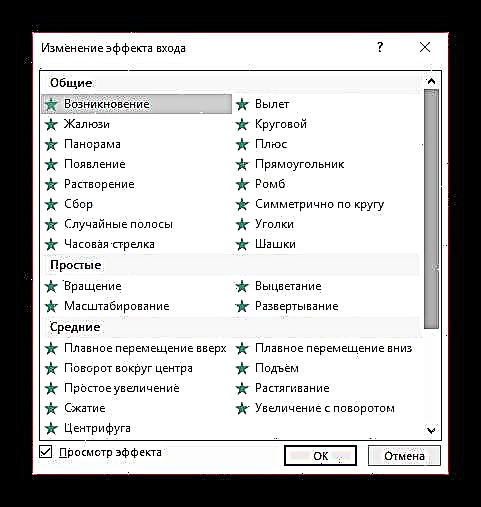
ನಿರ್ಗಮಿಸಿ
ನೀವು might ಹಿಸಿದಂತೆ, ಪರದೆಯ ಒಂದು ಅಂಶವು ಕಣ್ಮರೆಯಾಗುವುದಕ್ಕೆ ವಿರುದ್ಧವಾಗಿ, ಈ ಕ್ರಿಯೆಗಳ ಗುಂಪು ಕಾರ್ಯನಿರ್ವಹಿಸುತ್ತದೆ. ಹೆಚ್ಚಾಗಿ, ಇದನ್ನು ಒಂದೇ ಘಟಕಗಳ ಇನ್ಪುಟ್ನ ಅನಿಮೇಷನ್ ಜೊತೆಯಲ್ಲಿ ಮತ್ತು ಅನುಕ್ರಮವಾಗಿ ಬಳಸಲಾಗುತ್ತದೆ, ಇದರಿಂದಾಗಿ ಸ್ಲೈಡ್ ಅನ್ನು ಮುಂದಿನದಕ್ಕೆ ರಿವೈಂಡ್ ಮಾಡುವ ಮೊದಲು ಅವುಗಳನ್ನು ತೆಗೆದುಹಾಕಲಾಗುತ್ತದೆ. ಕೆಂಪು ಬಣ್ಣದಲ್ಲಿ ಸೂಚಿಸಲಾಗಿದೆ.

ಆಯ್ಕೆ
ಒಂದು ರೀತಿಯಲ್ಲಿ ಅಥವಾ ಇನ್ನೊಂದರಲ್ಲಿ ಆಯ್ದ ಅಂಶವನ್ನು ಸೂಚಿಸುವ ಅನಿಮೇಷನ್, ಅದರತ್ತ ಗಮನ ಸೆಳೆಯುತ್ತದೆ. ಹೆಚ್ಚಾಗಿ, ಇದು ಸ್ಲೈಡ್ನ ಪ್ರಮುಖ ಅಂಶಗಳಿಗೆ ಅನ್ವಯಿಸುತ್ತದೆ, ಅದರತ್ತ ಗಮನ ಸೆಳೆಯುವುದು ಅಥವಾ ಎಲ್ಲದರಿಂದ ದೂರವಿರುವುದು. ಹಳದಿ ಬಣ್ಣದಲ್ಲಿ ಸೂಚಿಸಲಾಗಿದೆ.

ಪ್ರಯಾಣದ ಮಾರ್ಗಗಳು
ಬಾಹ್ಯಾಕಾಶದಲ್ಲಿ ಸ್ಲೈಡ್ ಅಂಶಗಳ ಸ್ಥಳವನ್ನು ಬದಲಾಯಿಸಲು ಬಳಸುವ ಹೆಚ್ಚುವರಿ ಕ್ರಿಯೆಗಳು. ನಿಯಮದಂತೆ, ಈ ಅನಿಮೇಷನ್ ವಿಧಾನವನ್ನು ಅತ್ಯಂತ ವಿರಳವಾಗಿ ಮತ್ತು ಇತರ ಪರಿಣಾಮಗಳ ಸಂಯೋಜನೆಯಲ್ಲಿ ವಿಶೇಷವಾಗಿ ಪ್ರಮುಖ ಕ್ಷಣಗಳ ಹೆಚ್ಚುವರಿ ದೃಶ್ಯೀಕರಣಕ್ಕಾಗಿ ಬಳಸಲಾಗುತ್ತದೆ.

ಈಗ ನೀವು ಅನಿಮೇಷನ್ ಅನ್ನು ಸ್ಥಾಪಿಸುವ ವಿಧಾನವನ್ನು ಪರಿಗಣಿಸಲು ಪ್ರಾರಂಭಿಸಬಹುದು.
ಅನಿಮೇಷನ್ ರಚಿಸಿ
ಮೈಕ್ರೋಸಾಫ್ಟ್ ಆಫೀಸ್ನ ವಿಭಿನ್ನ ಆವೃತ್ತಿಗಳು ಈ ಪರಿಣಾಮಗಳನ್ನು ರಚಿಸಲು ವಿಭಿನ್ನ ಮಾರ್ಗಗಳನ್ನು ಹೊಂದಿವೆ. ಹೆಚ್ಚಿನ ಹಳೆಯ ಆವೃತ್ತಿಗಳಲ್ಲಿ, ಈ ಪ್ರಕಾರದ ಅಂಶಗಳನ್ನು ಕಾನ್ಫಿಗರ್ ಮಾಡಲು, ನೀವು ಸ್ಲೈಡ್ನ ಅಗತ್ಯ ಘಟಕವನ್ನು ಆರಿಸಬೇಕಾಗುತ್ತದೆ, ಅದರ ಮೇಲೆ ಬಲ ಕ್ಲಿಕ್ ಮಾಡಿ ಮತ್ತು ಆಯ್ಕೆಮಾಡಿ ಅನಿಮೇಷನ್ ಆಯ್ಕೆಗಳು ಅಥವಾ ಅಂತಹುದೇ ಅರ್ಥಗಳು.

ಮೈಕ್ರೋಸಾಫ್ಟ್ ಆಫೀಸ್ 2016 ರ ಆವೃತ್ತಿಯು ಸ್ವಲ್ಪ ವಿಭಿನ್ನವಾದ ಅಲ್ಗಾರಿದಮ್ ಅನ್ನು ಬಳಸುತ್ತದೆ. ಎರಡು ಮುಖ್ಯ ಮಾರ್ಗಗಳಿವೆ.
ವಿಧಾನ 1: ತ್ವರಿತ
ಸರಳವಾದ ಆಯ್ಕೆ, ಇದು ಒಂದು ನಿರ್ದಿಷ್ಟ ವಸ್ತುವಿಗೆ ಒಂದೇ ಕ್ರಿಯೆಯನ್ನು ನಿಯೋಜಿಸಲು ವಿನ್ಯಾಸಗೊಳಿಸಲಾಗಿದೆ.
- ಪರಿಣಾಮ ಸೆಟ್ಟಿಂಗ್ಗಳು ಪ್ರೋಗ್ರಾಂ ಹೆಡರ್ನಲ್ಲಿ, ಅನುಗುಣವಾದ ಟ್ಯಾಬ್ನಲ್ಲಿವೆ "ಆನಿಮೇಷನ್". ಪ್ರಾರಂಭಿಸಲು, ಈ ಟ್ಯಾಬ್ಗೆ ಹೋಗಿ.
- ಒಂದು ಅಂಶದ ಮೇಲೆ ವಿಶೇಷ ಪರಿಣಾಮವನ್ನು ಹೇರಲು, ನೀವು ಮೊದಲು ಸ್ಲೈಡ್ನ ನಿರ್ದಿಷ್ಟ ಘಟಕವನ್ನು (ಪಠ್ಯ, ಚಿತ್ರ, ಇತ್ಯಾದಿ) ಆರಿಸಬೇಕಾಗುತ್ತದೆ. ಅದನ್ನು ಹೈಲೈಟ್ ಮಾಡಿ.
- ಅದರ ನಂತರ, ಪ್ರದೇಶದ ಪಟ್ಟಿಯಲ್ಲಿ ಅಪೇಕ್ಷಿತ ಆಯ್ಕೆಯನ್ನು ಆಯ್ಕೆ ಮಾಡಲು ಅದು ಉಳಿಯುತ್ತದೆ "ಆನಿಮೇಷನ್". ಆಯ್ದ ಘಟಕಕ್ಕೆ ಈ ಪರಿಣಾಮವನ್ನು ಬಳಸಲಾಗುತ್ತದೆ.
- ನಿಯಂತ್ರಣ ಬಾಣಗಳಿಂದ ಆಯ್ಕೆಗಳನ್ನು ಸ್ಕ್ರಾಲ್ ಮಾಡಲಾಗುತ್ತದೆ, ಮತ್ತು ನೀವು ಪ್ರಮಾಣಿತ ಪ್ರಕಾರಗಳ ಪೂರ್ಣ ಪಟ್ಟಿಯನ್ನು ಸಹ ವಿಸ್ತರಿಸಬಹುದು.



ಈ ವಿಧಾನವು ತ್ವರಿತವಾಗಿ ಪರಿಣಾಮಗಳನ್ನು ಸೇರಿಸುತ್ತದೆ. ಬಳಕೆದಾರರು ಮತ್ತೊಂದು ಆಯ್ಕೆಯನ್ನು ಕ್ಲಿಕ್ ಮಾಡಿದರೆ, ಹಳೆಯ ಕ್ರಿಯೆಯನ್ನು ಆಯ್ದ ಒಂದರಿಂದ ಬದಲಾಯಿಸಲಾಗುತ್ತದೆ.
ವಿಧಾನ 2: ಮೂಲ
ನೀವು ಅಗತ್ಯವಿರುವ ಘಟಕವನ್ನು ಸಹ ಆಯ್ಕೆ ಮಾಡಬಹುದು, ತದನಂತರ ಬಟನ್ ಕ್ಲಿಕ್ ಮಾಡಿ ಅನಿಮೇಷನ್ ಸೇರಿಸಿ ಹೆಡರ್ ವಿಭಾಗದಲ್ಲಿ "ಆನಿಮೇಷನ್", ನಂತರ ಅಪೇಕ್ಷಿತ ಪರಿಣಾಮ ಪ್ರಕಾರವನ್ನು ಆಯ್ಕೆಮಾಡಿ.
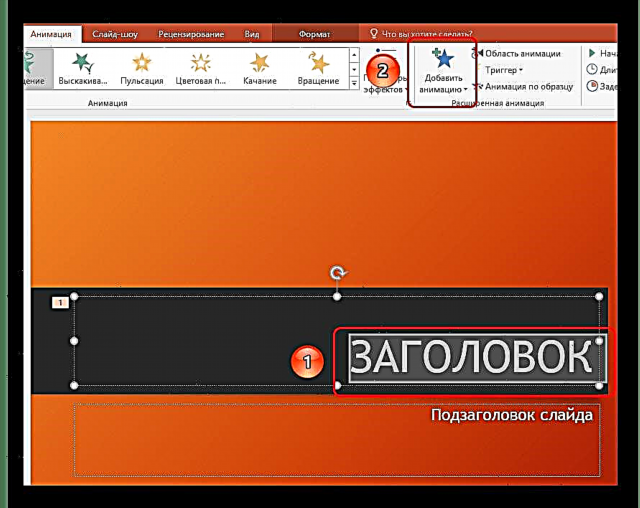
ವಿಭಿನ್ನ ಅನಿಮೇಷನ್ ಸ್ಕ್ರಿಪ್ಟ್ಗಳನ್ನು ಒಂದರ ಮೇಲೊಂದು ಹೇರಲು ಇದು ನಿಮಗೆ ಅನುವು ಮಾಡಿಕೊಡುತ್ತದೆ ಮತ್ತು ಹೆಚ್ಚು ಸಂಕೀರ್ಣವಾದದ್ದನ್ನು ಸೃಷ್ಟಿಸುತ್ತದೆ ಎಂಬ ಕಾರಣದಿಂದಾಗಿ ಈ ವಿಧಾನವು ಹೆಚ್ಚು ಉತ್ತಮವಾಗಿದೆ. ಅಲ್ಲದೆ, ಇದು ಅಂಶಗಳ ಹಳೆಯ ಲಗತ್ತಿಸಲಾದ ಕ್ರಿಯೆಯ ಸೆಟ್ಟಿಂಗ್ಗಳನ್ನು ಬದಲಾಯಿಸುವುದಿಲ್ಲ.
ಹೆಚ್ಚುವರಿ ರೀತಿಯ ಅನಿಮೇಷನ್
ಹೆಡರ್ನಲ್ಲಿನ ಪಟ್ಟಿಯು ಅತ್ಯಂತ ಜನಪ್ರಿಯ ಅನಿಮೇಷನ್ ಆಯ್ಕೆಗಳನ್ನು ಮಾತ್ರ ಒಳಗೊಂಡಿದೆ. ನೀವು ಈ ಪಟ್ಟಿಯನ್ನು ವಿಸ್ತರಿಸಿದರೆ ಮತ್ತು ಕೆಳಭಾಗದಲ್ಲಿರುವ ಆಯ್ಕೆಯನ್ನು ಆರಿಸಿದರೆ ಸಂಪೂರ್ಣ ಪಟ್ಟಿಯನ್ನು ಪಡೆಯಬಹುದು "ಹೆಚ್ಚುವರಿ ಪರಿಣಾಮಗಳು ...". ಲಭ್ಯವಿರುವ ಪರಿಣಾಮಗಳ ಆಯ್ಕೆಗಳ ಸಂಪೂರ್ಣ ಪಟ್ಟಿಯೊಂದಿಗೆ ವಿಂಡೋ ತೆರೆಯುತ್ತದೆ.
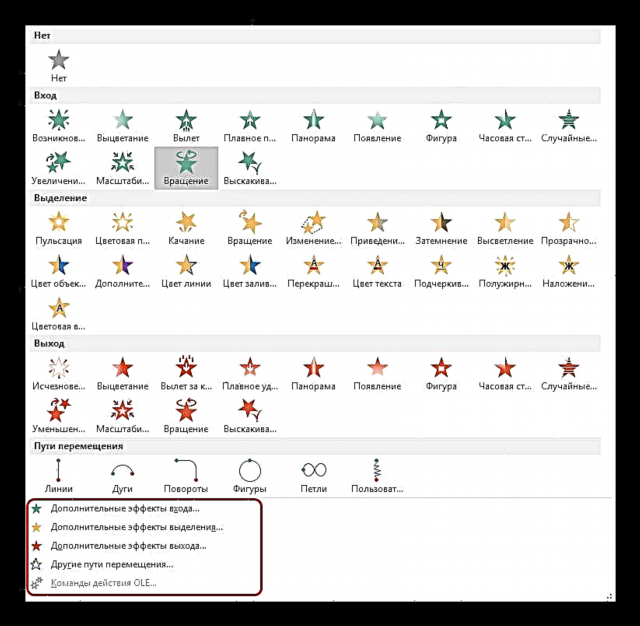
ಅಸ್ಥಿಪಂಜರ ಬದಲಾವಣೆ
ಇನ್ಪುಟ್, ಆಯ್ಕೆ ಮತ್ತು output ಟ್ಪುಟ್ ಎಂಬ ಮೂರು ಮುಖ್ಯ ಪ್ರಕಾರಗಳ ಅನಿಮೇಷನ್ಗಳು ಎಂದು ಕರೆಯಲ್ಪಡುವುದಿಲ್ಲ "ಅಸ್ಥಿಪಂಜರ ಅನಿಮೇಷನ್", ಏಕೆಂದರೆ ಅವು ಪರಿಣಾಮವನ್ನು ಸರಳವಾಗಿ ಪ್ರದರ್ಶಿಸುತ್ತವೆ.
ಮತ್ತು ಇಲ್ಲಿ "ಚಲಿಸುವ ಮಾರ್ಗಗಳು" ಅಂಶಗಳ ಮೇಲೆ ಅತೀವವಾಗಿ ಚಿತ್ರಿಸಿದಾಗ ಇದನ್ನು ಸ್ಲೈಡ್ನಲ್ಲಿ ಚಿತ್ರಿಸುತ್ತದೆ ಅಸ್ಥಿಪಂಜರ - ಅಂಶಗಳು ಹಾದುಹೋಗುವ ಮಾರ್ಗದ ಚಿತ್ರ.

ಅದನ್ನು ಬದಲಾಯಿಸಲು, ನೀವು ಚಲನೆಯ ಜಾಡಿನ ಮೇಲೆ ಎಡ ಕ್ಲಿಕ್ ಮಾಡಿ ನಂತರ ಅಗತ್ಯ ದಿಕ್ಕುಗಳಲ್ಲಿ ಅಂತ್ಯ ಅಥವಾ ಆರಂಭವನ್ನು ಎಳೆಯುವ ಮೂಲಕ ಅದನ್ನು ಬದಲಾಯಿಸಬೇಕು.

ಇದಕ್ಕಾಗಿ, ಅನಿಮೇಷನ್ ಆಯ್ಕೆ ಪ್ರದೇಶದ ಅಂಚುಗಳ ಮೂಲೆಗಳು ಮತ್ತು ಮಧ್ಯದ ಬಿಂದುಗಳಲ್ಲಿನ ವಲಯಗಳನ್ನು ಪಡೆದುಕೊಳ್ಳಿ, ತದನಂತರ ಬದಿಗಳಿಗೆ ವಿಸ್ತರಿಸಿ. ನೀವು ರೇಖೆಯನ್ನು "ದೋಚಬಹುದು" ಮತ್ತು ಅದನ್ನು ಯಾವುದೇ ಅಪೇಕ್ಷಿತ ದಿಕ್ಕಿನಲ್ಲಿ ಎಳೆಯಬಹುದು.

ಟೆಂಪ್ಲೇಟ್ ಕಾಣೆಯಾದ ಚಲಿಸುವ ಮಾರ್ಗವನ್ನು ರಚಿಸಲು, ನಿಮಗೆ ಆಯ್ಕೆಯ ಅಗತ್ಯವಿದೆ "ಕಸ್ಟಮ್ ಪ್ರಯಾಣ ಮಾರ್ಗ". ಇದು ಸಾಮಾನ್ಯವಾಗಿ ಪಟ್ಟಿಯಲ್ಲಿ ಕೊನೆಯದು.
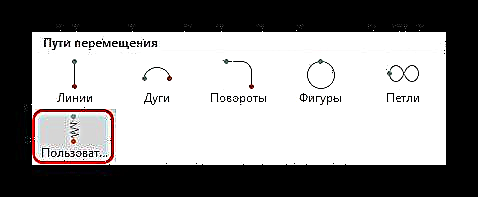
ಯಾವುದೇ ಅಂಶದ ಚಲನೆಯ ಯಾವುದೇ ಪಥವನ್ನು ಸ್ವತಂತ್ರವಾಗಿ ಸೆಳೆಯಲು ಇದು ನಿಮ್ಮನ್ನು ಅನುಮತಿಸುತ್ತದೆ. ಸಹಜವಾಗಿ, ಉತ್ತಮ ಚಲನೆಯ ಚಿತ್ರಕ್ಕಾಗಿ ನಿಮಗೆ ಅತ್ಯಂತ ನಿಖರವಾದ ಮತ್ತು ರೇಖಾಚಿತ್ರದ ಅಗತ್ಯವಿದೆ. ಮಾರ್ಗವನ್ನು ಎಳೆದ ನಂತರ, ಪರಿಣಾಮವಾಗಿ ಅನಿಮೇಷನ್ನ ಅಸ್ಥಿಪಂಜರವನ್ನು ಸಹ ನೀವು ಬಯಸಿದಂತೆ ಬದಲಾಯಿಸಬಹುದು.

ಪರಿಣಾಮ ಸೆಟ್ಟಿಂಗ್ಗಳು
ಅನೇಕ ಸಂದರ್ಭಗಳಲ್ಲಿ, ಕೇವಲ ಅನಿಮೇಷನ್ ಸೇರಿಸುವುದು ಸಾಕಾಗುವುದಿಲ್ಲ, ನೀವು ಅದನ್ನು ಕಾನ್ಫಿಗರ್ ಮಾಡಬೇಕಾಗುತ್ತದೆ. ಇದನ್ನು ಮಾಡಲು, ಈ ವಿಭಾಗದಲ್ಲಿ ಹೆಡರ್ನಲ್ಲಿರುವ ಎಲ್ಲಾ ಅಂಶಗಳನ್ನು ಬಳಸಿ.
- ಐಟಂ "ಆನಿಮೇಷನ್" ಆಯ್ದ ಐಟಂಗೆ ಪರಿಣಾಮವನ್ನು ಸೇರಿಸುತ್ತದೆ. ಸರಳ ಅನುಕೂಲಕರ ಪಟ್ಟಿ ಇಲ್ಲಿದೆ, ಅಗತ್ಯವಿದ್ದರೆ ಅದನ್ನು ವಿಸ್ತರಿಸಬಹುದು.
- ಬಟನ್ "ಪರಿಣಾಮದ ನಿಯತಾಂಕಗಳು" ಈ ಆಯ್ದ ಕ್ರಿಯೆಯನ್ನು ಹೆಚ್ಚು ನಿರ್ದಿಷ್ಟವಾಗಿ ಕಾನ್ಫಿಗರ್ ಮಾಡಲು ನಿಮಗೆ ಅನುಮತಿಸುತ್ತದೆ. ಪ್ರತಿಯೊಂದು ರೀತಿಯ ಅನಿಮೇಷನ್ ತನ್ನದೇ ಆದ ಸೆಟ್ಟಿಂಗ್ಗಳನ್ನು ಹೊಂದಿದೆ.
- ವಿಭಾಗ "ಸ್ಲೈಡ್ ಶೋ ಸಮಯ" ಅವಧಿಗೆ ಅನುಗುಣವಾಗಿ ಪರಿಣಾಮಗಳನ್ನು ಹೊಂದಿಸಲು ನಿಮಗೆ ಅನುಮತಿಸುತ್ತದೆ. ಅಂದರೆ, ಒಂದು ನಿರ್ದಿಷ್ಟ ಅನಿಮೇಷನ್ ನುಡಿಸಲು ಪ್ರಾರಂಭಿಸಿದಾಗ, ಅದು ಎಷ್ಟು ಕಾಲ ಉಳಿಯುತ್ತದೆ, ಅದು ಎಷ್ಟು ವೇಗವಾಗಿ ಹೋಗುತ್ತದೆ ಮತ್ತು ಹೀಗೆ ಆಯ್ಕೆ ಮಾಡಬಹುದು. ಪ್ರತಿ ಕ್ರಿಯೆಗೆ ಅನುಗುಣವಾದ ಐಟಂ ಇರುತ್ತದೆ.
- ವಿಭಾಗ ಸುಧಾರಿತ ಅನಿಮೇಷನ್ ಹೆಚ್ಚು ಸಂಕೀರ್ಣವಾದ ಕ್ರಿಯೆಗಳನ್ನು ಕಾನ್ಫಿಗರ್ ಮಾಡಲು ಸಾಧ್ಯವಾಗಿಸುತ್ತದೆ.

ಉದಾಹರಣೆಗೆ, ಒಂದು ಬಟನ್ ಅನಿಮೇಷನ್ ಸೇರಿಸಿ ಒಂದು ಅಂಶದ ಮೇಲೆ ಅನೇಕ ಪರಿಣಾಮಗಳನ್ನು ಹೇರಲು ನಿಮಗೆ ಅನುಮತಿಸುತ್ತದೆ.
ಅನಿಮೇಷನ್ ಪ್ರದೇಶ ಒಂದು ಅಂಶದ ಮೇಲೆ ಕಾನ್ಫಿಗರ್ ಮಾಡಿದ ಕ್ರಿಯೆಗಳ ಅನುಕ್ರಮವನ್ನು ವೀಕ್ಷಿಸಲು ಬದಿಯಲ್ಲಿ ಪ್ರತ್ಯೇಕ ಮೆನುವನ್ನು ಕರೆಯಲು ನಿಮಗೆ ಅನುಮತಿಸುತ್ತದೆ.
ಐಟಂ "ಆನಿಮೇಷನ್ ಮಾದರಿಯಾಗಿದೆ" ವಿಭಿನ್ನ ಸ್ಲೈಡ್ಗಳಲ್ಲಿ ಒಂದೇ ರೀತಿಯ ವಿಶೇಷ ಪರಿಣಾಮಗಳ ಸೆಟ್ಟಿಂಗ್ಗಳನ್ನು ಒಂದೇ ಅಂಶಗಳಿಗೆ ವಿತರಿಸಲು ವಿನ್ಯಾಸಗೊಳಿಸಲಾಗಿದೆ.
ಬಟನ್ ಪ್ರಚೋದಿಸಿ ಕ್ರಿಯೆಗಳನ್ನು ಪ್ರಚೋದಿಸಲು ಹೆಚ್ಚು ಸಂಕೀರ್ಣ ಪರಿಸ್ಥಿತಿಗಳನ್ನು ನಿಯೋಜಿಸಲು ನಿಮಗೆ ಅನುಮತಿಸುತ್ತದೆ. ಬಹು ಪರಿಣಾಮಗಳನ್ನು ಹೊಂದಿರುವ ಅಂಶಗಳಿಗೆ ಇದು ವಿಶೇಷವಾಗಿ ಉಪಯುಕ್ತವಾಗಿದೆ.
- ಬಟನ್ ವೀಕ್ಷಿಸಿ ನೋಡಿದಾಗ ಸ್ಲೈಡ್ ಹೇಗೆ ಕಾಣುತ್ತದೆ ಎಂಬುದನ್ನು ನೋಡಲು ನಿಮಗೆ ಅನುಮತಿಸುತ್ತದೆ.



ಐಚ್ al ಿಕ: ಮಾನದಂಡಗಳು ಮತ್ತು ಸಲಹೆಗಳು
ವೃತ್ತಿಪರ ಅಥವಾ ಸ್ಪರ್ಧಾತ್ಮಕ ಮಟ್ಟದಲ್ಲಿ ಪ್ರಸ್ತುತಿಯಲ್ಲಿ ಅನಿಮೇಷನ್ ಬಳಸಲು ಕೆಲವು ಪ್ರಮಾಣಿತ ಮಾನದಂಡಗಳಿವೆ:
- ಒಟ್ಟಾರೆಯಾಗಿ, ಸ್ಲೈಡ್ನಲ್ಲಿ ಎಲ್ಲಾ ಅನಿಮೇಷನ್ ಅಂಶಗಳನ್ನು ಪ್ಲೇ ಮಾಡುವ ಅವಧಿಯು 10 ಸೆಕೆಂಡುಗಳಿಗಿಂತ ಹೆಚ್ಚು ಸಮಯ ತೆಗೆದುಕೊಳ್ಳಬಾರದು. ಎರಡು ಅತ್ಯಂತ ಜನಪ್ರಿಯ ಸ್ವರೂಪಗಳಿವೆ - ಪ್ರವೇಶಿಸಲು ಮತ್ತು ನಿರ್ಗಮಿಸಲು 5 ಸೆಕೆಂಡುಗಳು, ಅಥವಾ ಪ್ರವೇಶಿಸಲು ಮತ್ತು ನಿರ್ಗಮಿಸಲು 2 ಸೆಕೆಂಡುಗಳು, ಮತ್ತು 6 ಪ್ರಕ್ರಿಯೆಯಲ್ಲಿ ಪ್ರಮುಖ ಅಂಶಗಳನ್ನು ಹೈಲೈಟ್ ಮಾಡಲು.
- ಕೆಲವು ರೀತಿಯ ಪ್ರಸ್ತುತಿಗಳು ತಮ್ಮದೇ ಆದ ಅನಿಮೇಟೆಡ್ ಅಂಶಗಳ ಸಮಯ ಹಂಚಿಕೆಯನ್ನು ಹೊಂದಿವೆ, ಅವುಗಳು ಪ್ರತಿ ಸ್ಲೈಡ್ನ ಸಂಪೂರ್ಣ ಅವಧಿಯನ್ನು ತೆಗೆದುಕೊಳ್ಳಬಹುದು. ಆದರೆ ಅಂತಹ ವಿನ್ಯಾಸವು ಒಂದು ರೀತಿಯಲ್ಲಿ ಅಥವಾ ಇನ್ನೊಂದು ರೀತಿಯಲ್ಲಿ ತನ್ನನ್ನು ತಾನು ಸಮರ್ಥಿಸಿಕೊಳ್ಳಬೇಕು. ಉದಾಹರಣೆಗೆ, ಅಂತಹ ವಿಧಾನವು ಸ್ಲೈಡ್ ಮತ್ತು ಅದರ ಮಾಹಿತಿಯನ್ನು ದೃಶ್ಯೀಕರಿಸುವ ಸಂಪೂರ್ಣ ಸಾರವನ್ನು ಆಧರಿಸಿದ್ದರೆ ಮತ್ತು ಅದನ್ನು ಅಲಂಕಾರಕ್ಕಾಗಿ ಬಳಸದೆ ಇದ್ದರೆ.
- ಇದೇ ರೀತಿಯ ಪರಿಣಾಮಗಳು ವ್ಯವಸ್ಥೆಯನ್ನು ಲೋಡ್ ಮಾಡುತ್ತವೆ. ಸಣ್ಣ ಸಾಧನಗಳೊಂದಿಗೆ ಇದು ಅಗ್ರಾಹ್ಯವಾಗಬಹುದು, ಏಕೆಂದರೆ ಆಧುನಿಕ ಸಾಧನಗಳು ಉತ್ತಮ ಕಾರ್ಯಕ್ಷಮತೆಯನ್ನು ಹೊಂದಿವೆ. ಆದಾಗ್ಯೂ, ಮಾಧ್ಯಮ ಫೈಲ್ಗಳ ಬೃಹತ್ ಪ್ಯಾಕೇಜ್ ಸೇರ್ಪಡೆಯೊಂದಿಗೆ ಗಂಭೀರ ಯೋಜನೆಗಳು ಕೆಲಸ ಮಾಡಲು ಕಷ್ಟವಾಗಬಹುದು.
- ಪ್ರಯಾಣದ ಮಾರ್ಗಗಳನ್ನು ಬಳಸುವಾಗ, ವಿಭಜಿತ ಸೆಕೆಂಡಿಗೆ ಸಹ ಮೊಬೈಲ್ ಅಂಶವು ಪರದೆಯ ಗಡಿಯನ್ನು ಮೀರಿ ಹೋಗದಂತೆ ಎಚ್ಚರಿಕೆಯಿಂದ ಮೇಲ್ವಿಚಾರಣೆ ಮಾಡುವುದು ಯೋಗ್ಯವಾಗಿದೆ. ಪ್ರಸ್ತುತಿಯ ಸೃಷ್ಟಿಕರ್ತನ ವೃತ್ತಿಪರತೆಯ ಕೊರತೆಯನ್ನು ಇದು ತೋರಿಸುತ್ತದೆ.
- ವೀಡಿಯೊ ಫೈಲ್ಗಳು ಮತ್ತು ಜಿಐಎಫ್ ಚಿತ್ರಗಳಿಗೆ ಅನಿಮೇಷನ್ಗಳನ್ನು ಅನ್ವಯಿಸಲು ಇದು ಹೆಚ್ಚು ನಿರುತ್ಸಾಹಗೊಂಡಿದೆ. ಮೊದಲನೆಯದಾಗಿ, ಪ್ರಚೋದಕವನ್ನು ಪ್ರಚೋದಿಸಿದ ನಂತರ ಮಾಧ್ಯಮ ಫೈಲ್ ಅನ್ನು ವಿರೂಪಗೊಳಿಸುವ ಪ್ರಕರಣಗಳು ಆಗಾಗ್ಗೆ ಕಂಡುಬರುತ್ತವೆ. ಎರಡನೆಯದಾಗಿ, ಉತ್ತಮ-ಗುಣಮಟ್ಟದ ಸೆಟ್ಟಿಂಗ್ಗಳೊಂದಿಗೆ ಸಹ, ಕ್ರ್ಯಾಶ್ ಸಂಭವಿಸಬಹುದು ಮತ್ತು ಕ್ರಿಯೆಯ ಸಮಯದಲ್ಲಿ ಸಹ ಫೈಲ್ ಪ್ಲೇ ಮಾಡಲು ಪ್ರಾರಂಭಿಸುತ್ತದೆ. ಸ್ಥೂಲವಾಗಿ ಹೇಳುವುದಾದರೆ, ಪ್ರಯೋಗ ಮಾಡದಿರುವುದು ಉತ್ತಮ.
- ಸಮಯವನ್ನು ಉಳಿಸಲು ನೀವು ಅನಿಮೇಷನ್ ಅನ್ನು ಹೆಚ್ಚು ವೇಗವಾಗಿ ಮಾಡಲು ಸಾಧ್ಯವಿಲ್ಲ. ಕಟ್ಟುನಿಟ್ಟಾದ ನಿಯಂತ್ರಣವಿದ್ದರೆ, ಈ ಯಂತ್ರಶಾಸ್ತ್ರವನ್ನು ಸಂಪೂರ್ಣವಾಗಿ ತ್ಯಜಿಸುವುದು ಉತ್ತಮ. ಪರಿಣಾಮಗಳು, ಮೊದಲಿಗೆ, ದೃಶ್ಯ ಪೂರಕವಾಗಿದೆ, ಆದ್ದರಿಂದ ಅವು ಕನಿಷ್ಠ ವ್ಯಕ್ತಿಯನ್ನು ಕಿರಿಕಿರಿಗೊಳಿಸಬಾರದು. ವಿಪರೀತ ವೇಗವಾಗಿ ಮತ್ತು ಸುಗಮವಾಗಿ ಚಲಿಸುವಿಕೆಯು ನೋಡುವ ಆನಂದವನ್ನು ಉಂಟುಮಾಡುವುದಿಲ್ಲ.
ಕೊನೆಯಲ್ಲಿ, ಪವರ್ಪಾಯಿಂಟ್ನ ಮುಂಜಾನೆ, ಅನಿಮೇಷನ್ ಹೆಚ್ಚುವರಿ ಅಲಂಕರಣ ಅಂಶವಾಗಿದೆ ಎಂದು ನಾನು ಗಮನಿಸಲು ಬಯಸುತ್ತೇನೆ. ಇಂದು, ಈ ಪರಿಣಾಮಗಳಿಲ್ಲದೆ ಯಾವುದೇ ವೃತ್ತಿಪರ ಪ್ರಸ್ತುತಿ ಪೂರ್ಣಗೊಂಡಿಲ್ಲ. ಪ್ರತಿ ಸ್ಲೈಡ್ನಿಂದ ಗರಿಷ್ಠ ಗುಣಮಟ್ಟವನ್ನು ಸಾಧಿಸಲು ಅದ್ಭುತ ಮತ್ತು ಕ್ರಿಯಾತ್ಮಕ ಅನಿಮೇಟೆಡ್ ಅಂಶಗಳನ್ನು ರಚಿಸುವುದನ್ನು ಅಭ್ಯಾಸ ಮಾಡುವುದು ಬಹಳ ಮುಖ್ಯ.











